
- 软件



/简体中文 /

/简体中文 /

/简体中文 /

/简体中文 /

/简体中文 /

/简体中文 /
华为电脑管家是一个非常热门的计算机管家应用程序。该软件功能齐全,提供手机连接、电源管理、驱动管理、系统检测、客户服务、故障排除等多种功能辅助。该版本支持非华为笔记本电脑,可用于所有笔记本电脑。如果你需要,请下载吧!

1、华为电脑管家能够帮助用户快速分享文件给附近的人;
2、支持华为手机连接功能,不但能够快速交互文件,并支持备份手机照片、音乐文件;
3、一键热点,用户可以将电脑上的网络分享给手机使用,还能够支持生成热点给其他设备使用;
4、除了能够支持数据线连接以外,能够支持通过WLAN连接电脑与手机;
5、智能客服,用户可以通过关键字快速检索问题答案,并支持人工客服;
6、简单的操作方式,软件操作十分的简单,所有功能进行区分,便于用户的使用;
7、软件提供了一站式的功能服务,是华为电脑与手机的必备工具。
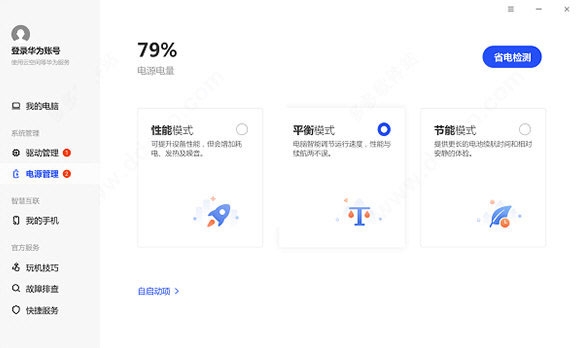
1、全面体验
华为电脑管家采用了极简+经典的组合界面,从硬件、驱动、电源管方面全面检测电脑,电脑状态一目了然,而且还支持一键解决体验中发现的小问题;
2、硬件检测
硬件检测,能便捷查询设备的硬件信息,全面了解它的详细配置,以及快速检测硬件是否异常,让你对自己的笔记本电脑了如指掌;
3、驱动管理
驱动管理,针对电脑中的驱动程序,进行智能推送官方最新更新,保证了硬件和操作系统的常用更新,一键全部更新功能更是让你告别繁琐的安装过程,保证电脑快人一步;
4、电源管理
只要你打开华为管家,软件就会智能对软件进程进行管理,使非活动状态软件睡眠,不让其占用系统资源,却又不影响软件使用,从而自动提升了电脑续航能力。同时,也提供一键检测,一键增加续航时间;
5、手机管理
手机管理,轻松解决手机和计算机间的高速互联互通。“相册”、“音乐”完成与手机的自动连接并同步,实现手机照片、音乐的备份,解决手机内存不够的问题;“文件分享”与手机的完成文件共享,实现多设备文件数据的直连免流量分享;一键热点直接将手机WLAN热
点快速打开,实现电脑随时随地在网络条件下办公,在便捷上网的同时还能流量监控。~真的很方便;
6、售后便捷
售后服务,快速查阅“用户手册”、“常见问题”、“保修状态”……最重要的是,你可以在该界面上快速看到你产品的序列号,维保查询再也不用到处找了,真方便;
7、设置中心
设置中心,驱动管理、指纹设置、智能省电、超级省电等开启功能键设置简单,手机共享文件存储位置、切换键盘的功能键/热键模式设置一目了然。
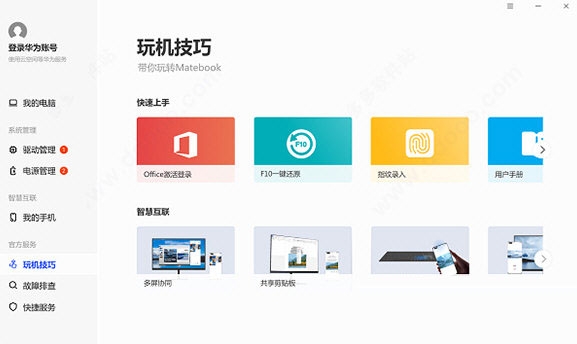
查看手机最近打开的文档
1、连接手机和电脑后,电脑端查看手机的最近打开文档,办公、学习更高效;
2、手机端打开设置界面,登录华为帐号;
3、电脑端打开软件,登录同一个华为帐号;
4、任务栏中点击 打开消息中心,选择最近文档查看、下载手机最近打开过的文档。
电脑上管理手机文件
1、连接手机和电脑后,可直接在电脑上访问手机文件夹,分类清晰管理方便;
2、在电脑上进入此电脑会发现手机盘符,进入手机盘符,手机文件夹会自动分类显示;
3、你可以在电脑上编辑手机文件,并直接保存在手机上。
手机电脑一碰互传文件
1、连接手机和电脑后,文件可一碰互传,即时高效。
2、使用特定的应用打开需要发送的文件,手机 NFC 区域轻触电脑上的华为分享感应区或 标签,直至手机振动或出现提示音,完成传送;
3、传图片或视频:手机端在图库中打开单个或选中多个待发送图片或视频;电脑端使用图片查看器打开待发送图片或视频;
4、传文档:手机端用 WPS Office 打开待发送文档;电脑端用 Microsoft Office 打开待发送文档。 电脑端接收的文件可在任务栏中,点击,选择最近消息查看存储位置。
使用手机录制电脑屏幕
1、连接手机和电脑后,摇一摇手机(解锁状态下),5 秒内,手机 NFC 区域轻触电脑上的华为分享感应区或 标签,直至手机振动或出现提示音;
2、电脑上同意录屏后,手机开始录屏。点击 停止录屏(单次最长可录制 60 秒),录制内容自动保存到手机图库中。
华为分享,不同设备间文件互传
1、无需数据线,电脑与他人手机、平板等设备快速互传文件。 电脑端 WLAN、蓝牙处于开启状态。手机、平板端通知面板中 WLAN、华为分享处于开启状态;
2、电脑传手机、平板:右键点击待分享文件,选择 ,点击设备名称,在设备上点击接收。你也可以打开应用,点击 ,拖拽文件到设备名称上;
3、手机、平板传电脑:长按选中文件,点击分享,选择对应的电脑名称,在电脑上点击接收。 若要电脑不被其他华为分享设备发现,请在任务栏中,单击右下角 图标,再点击 。
手机电脑共享剪贴板
1、连接手机和电脑后,手机电脑共用一个“剪贴板”,手机复制文字,电脑上直接粘贴;
2、手机端打开设置界面,登录华为帐号。
3、在手机端复制文本,可在电脑上直接粘贴使用,反之亦然。 任务栏右下角点击 ,选择最近剪贴板查看最近复制的文本信息。

本包已经做好了破解处理,下载软件后只需要解压并打开exe程序并运行即可
常见问题以及解决方法
1、软件无法登录
解决起来也是很难,按下Ctrl+Shift+ESC组合键,打开Windows任务管理器。在Windows任务管理器中切换到服务标签,在服务标签中,找到 MBAMainService。右击该服务,选择 开启,恢复 MBAMainService 正常状态,即可正常登录;
2、没有软件服务
重新下载安装华为电脑管家,让软件获得新生,只要我们去华为,下载最新版软件并安装之后,即可正常登录。
Q:最新版本安装不生效怎么办?安装之后不能正常使用怎么办?
A:解决方法一,卸载旧版之前先备份破解文件(c:\program files\huawei\pcmanger下的version.dll),安装完新版之后将破解文件放回去。
解决方法二,已卸载旧版本且没有备份,可以使用exe程序直接安装。
解决方法三,已卸载旧版本且没有备份,可以重新安装旧版,之后按方法一操作。
如果之前没有安装过这里直接安装即可。

 尔雅新大黑(中文字体)共享软件
系统工具 / 8.34M
尔雅新大黑(中文字体)共享软件
系统工具 / 8.34M

 图吧工具箱v2023.09正式版R2 官方安装版
系统工具 / 177.99M
图吧工具箱v2023.09正式版R2 官方安装版
系统工具 / 177.99M

 MicrosoftRootCertificateAuthority2011根证书 官方版vMicrosoftRootCertificateAuthority2011根证书 官方版
系统工具 / 0.00M
MicrosoftRootCertificateAuthority2011根证书 官方版vMicrosoftRootCertificateAuthority2011根证书 官方版
系统工具 / 0.00M

 罗技gpw驱动(驱动程序)共享软件
系统工具 / 23.03M
罗技gpw驱动(驱动程序)共享软件
系统工具 / 23.03M

 达尔优CM655鼠标驱动程序v1.19.8.19 官方版
系统工具 / 22.00M
达尔优CM655鼠标驱动程序v1.19.8.19 官方版
系统工具 / 22.00M

 Logitech G HUBv2022.4.250563官方最新版
系统工具 / 34.00M
Logitech G HUBv2022.4.250563官方最新版
系统工具 / 34.00M

 iStoreOS固件v21.02.3官方版
系统工具 / 239.90M
iStoreOS固件v21.02.3官方版
系统工具 / 239.90M

 PasteEx(剪贴板转存文件工具)v1.1.7.4
系统工具 / 0.10M
PasteEx(剪贴板转存文件工具)v1.1.7.4
系统工具 / 0.10M

 WinExplorerv1.30
系统工具 / 0.085M
WinExplorerv1.30
系统工具 / 0.085M

 MotionPro客户端v1.2.11
系统工具 / 52.40M
MotionPro客户端v1.2.11
系统工具 / 52.40M
